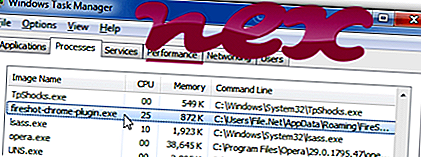
Proces znany jako Host API FireShot Native API należy do oprogramowania FireShot Webpage Captives autorstwa //getfireshot.com lub //getfireshot.com.
Opis: Fireshot-chrome-plugin.exe nie jest niezbędny dla systemu operacyjnego Windows i powoduje stosunkowo niewiele problemów. Fireshot-chrome-plugin.exe znajduje się w podfolderze folderu profilu użytkownika - zazwyczaj C: \ Users \ USERNAME \ AppData \ Roaming \ FireShot \ . Znane rozmiary plików w systemie Windows 10/8/7 / XP to 158 448 bajtów (33% wszystkich wystąpień), 175 208 bajtów i 5 innych wariantów.
Program nie jest widoczny. To nie jest podstawowy plik systemu Windows. Posiada certyfikat wiarygodnej firmy. Dlatego ocena bezpieczeństwa technicznego jest 63% niebezpieczna .
Deinstalacja tego wariantu: Możesz wykonać następujące czynności:1) Odinstaluj powiązany program (Start> Panel sterowania> Odinstaluj program> Evgeny Suslikov lub FireShot )
2) odwiedź stronę pomocy technicznej www.getfireshot.com.
Jeśli plik fireshot-chrome-plugin.exe znajduje się w podfolderze „C: \ Program Files”, ocena bezpieczeństwa jest 68% niebezpieczna . Rozmiar pliku to 158 448 bajtów (25% wszystkich wystąpień), 161 008 bajtów, 161010 bajtów lub 158 313 bajtów. Program nie jest widoczny. Fireshot-chrome-plugin.exe nie jest plikiem rdzenia systemu Windows.
Ważne: niektóre złośliwe oprogramowanie kamufluje się jako fireshot-chrome-plugin.exe. Dlatego powinieneś sprawdzić proces fireshot-chrome-plugin.exe na komputerze, aby sprawdzić, czy jest to zagrożenie. Zalecamy Menedżera zadań bezpieczeństwa do weryfikacji bezpieczeństwa komputera. To był jeden z najpopularniejszych plików do pobrania The Washington Post i PC World .
Czysty i uporządkowany komputer jest kluczowym wymogiem pozwalającym uniknąć problemów z wtyczką fireshot-chrome. Oznacza to uruchomienie skanowania w poszukiwaniu złośliwego oprogramowania, wyczyszczenie dysku twardego za pomocą 1 cleanmgr i 2 sfc / scannow, 3 odinstalowanie programów, których już nie potrzebujesz, sprawdzenie programów Autostart (przy użyciu 4 msconfig) i włączenie automatycznej aktualizacji systemu Windows 5. Zawsze pamiętaj, aby wykonywać okresowe kopie zapasowe lub przynajmniej ustawiać punkty przywracania.
Jeśli napotkasz rzeczywisty problem, spróbuj przypomnieć sobie ostatnią rzecz, którą zrobiłeś lub ostatnią rzecz zainstalowaną przed pojawieniem się problemu po raz pierwszy. Użyj polecenia 6 resmon, aby zidentyfikować procesy, które powodują problem. Nawet w przypadku poważnych problemów, zamiast ponownej instalacji systemu Windows, lepiej jest naprawić instalację lub, w przypadku systemu Windows 8 i nowszych wersji, wykonać polecenie 7 DISM.exe / Online / Cleanup-image / Restorehealth. Pozwala to naprawić system operacyjny bez utraty danych.
Aby pomóc w analizie procesu fireshot-chrome-plugin.exe na komputerze, pomocne okazały się następujące programy: Menedżer zadań zabezpieczeń wyświetla wszystkie uruchomione zadania systemu Windows, w tym wbudowane procesy ukryte, takie jak monitorowanie klawiatury i przeglądarki lub wpisy Autostart . Unikalna ocena ryzyka bezpieczeństwa wskazuje na prawdopodobieństwo, że proces ten stanowi potencjalne oprogramowanie szpiegujące, złośliwe oprogramowanie lub trojan. B Malwarebytes Anti-Malware wykrywa i usuwa uśpione oprogramowanie szpiegujące, reklamowe, trojany, keyloggery, złośliwe oprogramowanie i moduły śledzące z dysku twardego.
Powiązany plik:
gamecenternotifier.exe shoppingreport.dll flashplayerplugin_14_0_0_145.exe fireshot-chrome-plugin.exe inbox.exe dellupservice.exe screenhunter.exe mbae64.sys googledesktopindex.exe hcdll2_29_win32.dll eagleget.exe












